Sokszor belefutunk abba a hibába, hogy a már évek óta használt telefonunk rengeteg szeméttel van tele, amit nem lehet egyszerűen kitörölni.
Ezeknek a kitakarítására voltak már korábbi próbálkozások, de teljes biztonsággal csak az újratelepítés utáni új iPhone-ként való beállítás oldhatja csak meg teljesen. Sokszor például egy adott szoftverhibát is magunkkal tudunk vinni a mentéseinkkel, ebben az esetben is a teljes újratelepítés lehet megoldás. Azonban mi van akkor, ha mégis néhány adatra mégis szükségünk lenne? Erre is van több megoldás, a legegyszerűbben használható alkalmazás pedig talán a Decipher Tools.
Rengeteg Decipher alkalmazás közül választhatunk, mi most kifejezetten a Decipher Phone Refresh-sel, és ennek testvérével, a Decipher Activity Transfer-rel foglalkozunk. Mindkét alkalmazás ugyanazt tudja, de az Activity Transferben az egészségi és mozgás adatainkat ingyenesen vihetjük át egy másik mentésbe.
Mielőtt belemennénk a használatába, nézzük meg, mire is képes az alkalmazás. A Decipher arra jó, hogy a már meglévő iTunes mentésünkből létrehozzon egy másikat, de csak bizonyos adatokat átmásolva. Tehát ha azt szeretnénk, hogy minden törlődjön a telefonról, de az üzeneteink és a mozgás adataink megmaradjanak, akkor Decipher csak ezeket az adatokat fogja kimásolni a több GB-os biztonsági mentésből, majd létrehoz egy újat kizárólag a fentiekkel.
Mi ezeket eddig egy némileg körülményesebb módon, az iBackupBot nevezetű alkalmazással oldottuk meg, de mióta létezik a Decipher, ezt használjuk, mivel ebben lényegében csak néhány kattintás, ráadásul már támogatja az iOS 10-et is, és persze a jelszóval ellátott mentéseket is, ami ahhoz szükséges, hogy az egészségi és mozgási adatainkat, és a jelszavainkat is tárolhassuk a mentésben. Nézzük meg ezt a gyakorlatban:
Dugjuk iTunes-ra az iPhone-t, majd pedig készítsünk titkosított mentést
Miután végzett az iTunes, indítsuk el a Decipher Activity Transfert, amit innen tudtok letölteni. Indítás után válasszuk ki készülékünk mentését majd kattintsunk a next gombra:
Ha minden jól megy, akkor az alábbi kép látható. Itt bepipálhatjuk, hogy mely adatokat tartsuk meg, ezeket az adatokat fogja lemásolni a már meglévő mentésünkből. Az app a lemásolt adatokból készít nekünk egy új mentést, amit majd később vissza tölthetünk az iPhone-unkra. Én itt az első Health, Fitness, Watch Data-t szoktam bepipálni, illetve a harmadik opciót az SMS/iMessage Messages from Message App EXCLUDING Attachments-et. Ezt az opciót a cég kifejezetten miattunk rakta bele, mert én nem szeretem a több GB-nyi iMessage képeimet, videóimat tárolni, így csak a szöveges üzeneteket rakom át, a videókat, képeket törölve, ezzel is helyet spórolva.
Természetesen bármit bepipálhatunk, ami számunkra szükséges, akár alkalmazás beállításokat, adatokat is átmásolja a mentésből az alkalmazás.
Miután készen vagyunk, vegyük elő az iPhone-t. Lépjünk be a Beállítások menübe, majd onnan az Általános, Visszaállítás, Összes tartalom, beállítás törlése menüpontot nyomjuk meg. Ezzel letörlünk mindent a készülékről és visszaállíthatjuk a már tiszta mentésünket az iTunes segítségével.
Mikor felajánlja az iTunes, hogy melyik mentést rakjuk vissza, akkor keressük a Decipher Cleaned szavakat
Összességében a Decipher Activity Transfer vagy Phone Refresh egy pár kattintásos, tiszta újratelepítés. Rendkívül egyszerű a használatuk és rengeteg helyet spórolhatunk meg velük. Érdemes lehet néhány havonta, fél évente használni, és azt hiszem az alábbi kép, mindent elárul:
Az ára 29 dollár, itt vásárolható meg.









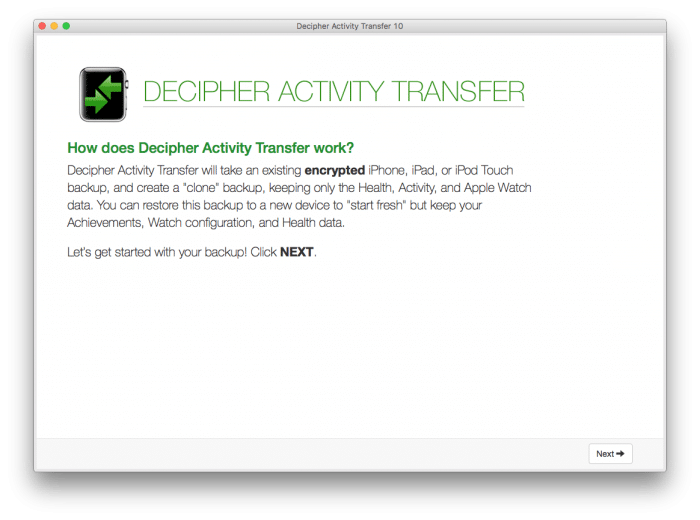
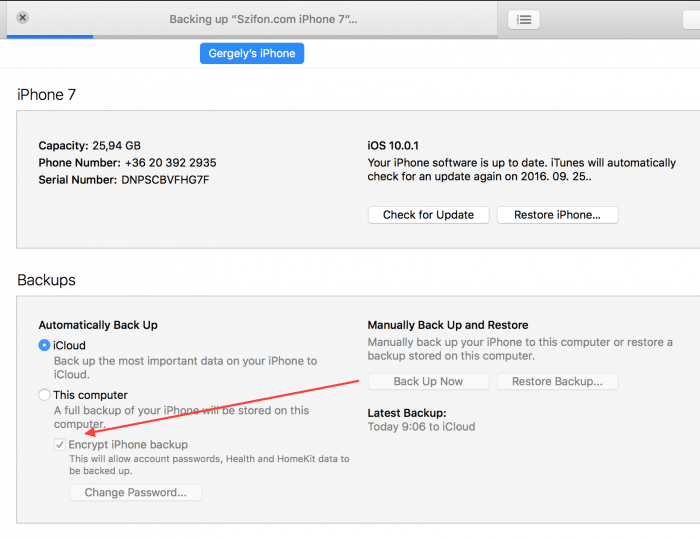
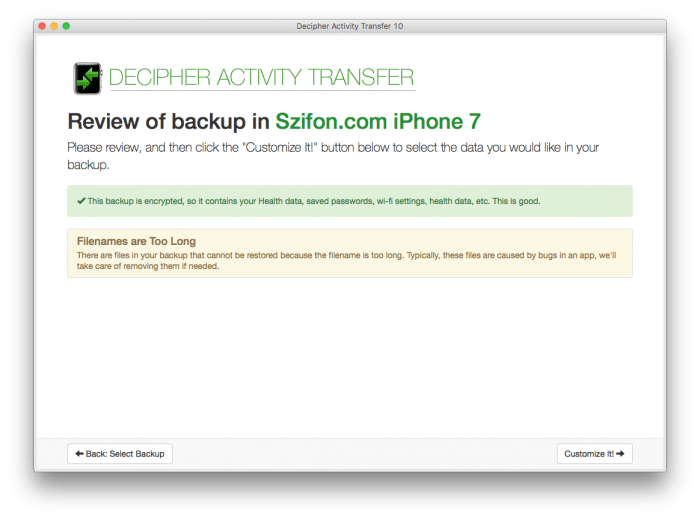
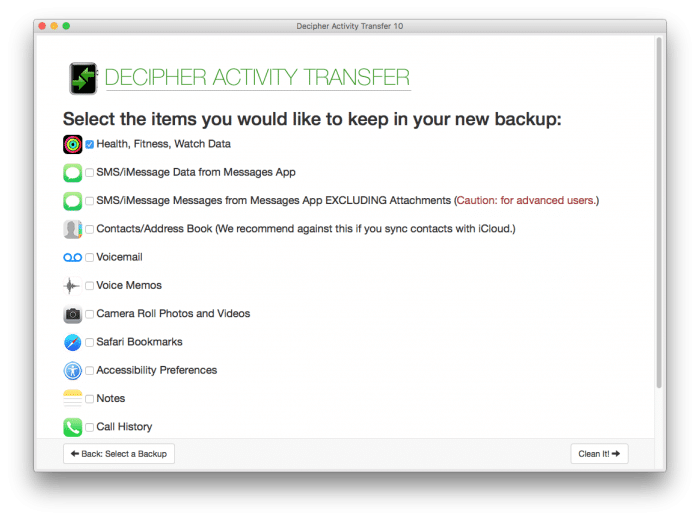
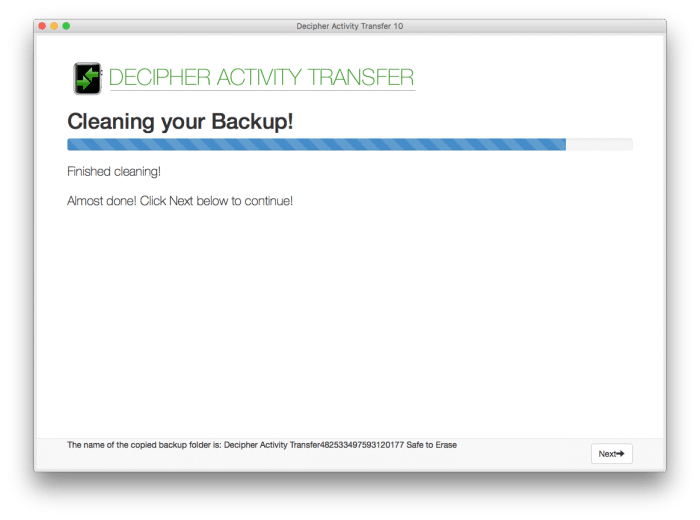
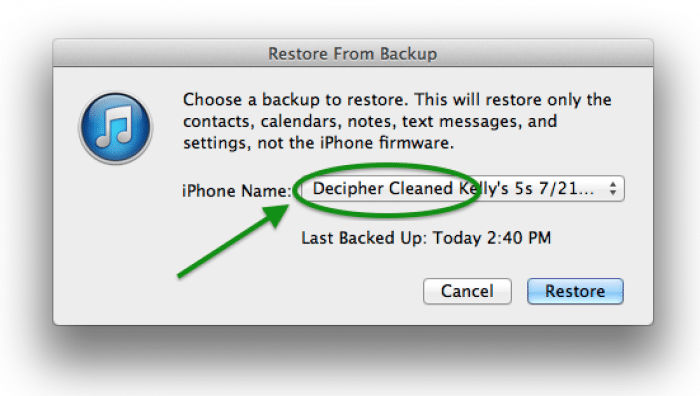




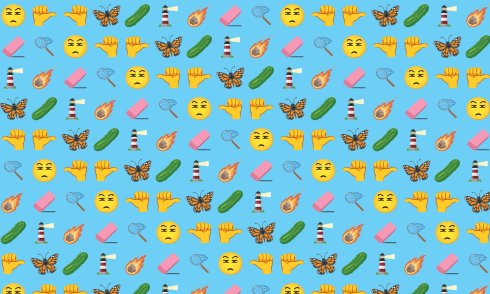




14 Comments
3$ a 200gb icloud tárhely. Felesleges ezzel szarakodni 29 dollárért. vagy jailbreakre ott van az icleaner nekem 25000 fájlt és 3gb szemetet törölt a telómról
@rossifumi: Lehet tárhelyed, ha az “other” mappád több GB 😀 ettől még ott lesz a készülékeden. Jailbreak az más.
Nekem kb 6 éve nem volt clean install és mindig iCloud backupból állítottam vissza az új telót, és így már legalább 3 telefonon ment át az a bizonyos backup, viszont az iPhone 7-nél már meg akarom szakítani ezt a “hagyományt”. Az működik, hogy az iPhone 7-et majd új iPhoneként beállítva, az ID-hoz párosítva, mondjuk csak a kontaktokat szedem le az iCloudból??? Igazából másra nincs szükségem. Nyilván az alkalmazásokat (amik tényleg kellenek) majd le tudom újra tölteni; a képeket nem akarom átvinni, így a teljes clean installt jobb megoldásnak találom.
Néha rá eresztem a PhoneClean Pro-t,és megszabadulok a szemétől. Pár éve már nem volt új teló beálítás.
Sziasztok,
Volna 1 kérdésem:
A telefonon korábban volt Jailbreak és utána az iTunes segítségével frissítettem új verzióra (valójában restore és utána ment rá az új ios).
Amennyiben ICloud mentésből állítom vissza az adatokat, akkor is átviszi a felesleges, pl jailbreak-es fájlokat és egyéb szemetet? Temp fájlokat stb?
Köszönöm a válaszotokat.
Tényleg jó csak egy baj van vele! Ez is pénz lehúzásra megy! Mert csak két eszközre kapod meg a licenszet és utánna vegyél még licenszet ha eseteg másik készüléken akarod megcsinálni.
@Albert Parti: Miért neked hány telefonod van? Amúgy erre rákérdeztünk és azt mondták azért, mert sokan lopták az alkalmazást, ami jogos? Mások miatt szívsz Te, aki megvetted, mert mások lopják. Egyébként ilyenkor írj nekik egy emailt, hogy a családba szeretnéd megcsinálni még 1-2 családtagodnak és biztos fognak adni. Ők nem ellened vannak, hanem csak a saját szellemi terméküket szeretnék megvédeni.
@admin: @admin: Jelenleg hat készülékem van. Egy állandó és öt teszt. És az egyik lehetőseget pl egy rossz backupból csináltam és ezt már elvette akkor tőlem így maradt egy amit csak egy készülékkel engedi megcsinálni. Én lehiszem, hogy lopják de ezt azárt nem így kellett volna megoldani szerintem. De hát ők tudják.
Valaki segíthetne egy jótanáccsal:
Feltettem a 10.1 bétát, egy 16GB-os SE-m van. Most kaptam egy 64GB-osat, szeretnék arra átköltözni, de nem béta OS-re, hanem a legújabb végleges 10-esre.
Ki mit tanácsolna nekem ezzel kapcsolatban?
@Kovács Péter: magasabb verziójú iOS-ről származó adatok nem fognak visszamenni alacsonyabb verziós rendszerre.
@Jadeye: Köszönöm, sajnos erre a válaszra számítottam. 🙁 Tehát ezzel a decipher activítyvel sem fogom tudni áthegeszteni. Most akkor vagy lemondok 2 heti üzenetről, stb. és visszateszem a béta előtti adatokat, vagy veszik minden és szűzen kezdem az egészet, egészség adatokkal, statisztikákkal, mindennel.
Teljes visszaállításnak csak azért nem örülnék, mert van ez a telefonkönyv bugom, és jó volna látni, hogy ha nem állítok vissza mindent, akkor megszűnik-e. Azóta sem olvasok sehol hasonlóról, szóval biztos, hogy nálam nem stimmel valami.
@Kovács Péter: a magasabb verziókról készült backupban általában az adatbázis-fájlok verziója és struktúrája más, mint a korábbi verziók esetén, ezért nem lehet visszatenni, függetlenül attól, hogy milyen alkalmazással próbálkozol.
Kérdés: “mi most kifejezetten a Decipher Phone Refresh-sel, és ennek testvérével, a Decipher Activity Transfer-rel foglalkozunk. Mindkét alkalmazás ugyanazt tudja”, én most megvenném, mert akarok egy clean-t csinálni, hátha megoldja a telefonkönyv fagyásomat. Érdekes, hogy rákattintottam az Activity-sre h megveszem, erre felajánlotta hogy vegyem meg hozzá a Phone Refresh-t is, szintén kb. ugyanannyiért. Ha ugyanazt tudja mindkettő, ráadásul ebben az Activity átvitel ingyenes, akkor vajon a Phone Refresh-t miért hozza fel mellé, kétszer annyiért???
Na, pontosítok. Ha beteszem a phone refresht a kosárba, akkor is felajánlja, hogy megvehetem mégegyszer is, saját magát 🙂 Szóval akkor ez ilyen feature 😀